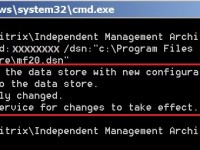
O DSMAINT é uma ferramenta utilizada para efetuar manutenções relacionadas ao armazenamento de dados nos servidores da Farm XenApp. Nesse exemplo estamos utilizando o SQL Server como base de Dados do XenApp. O usuário de rede que foi utilizado na criação do ambiente, será desativado e antes disso precisamos efetuar a alteração do mesmo na Base. Lembrando que a melhor prática é que o usuário da Base de dados não seja o mesmo utilizado como admin da Farm.
Não há necessidade que o usuário criado para substituir o atual, tenha permissões administrativas no domínio, pode ser um usuário comum. A permissão desse usuário na rede, não influencia no funcionamento do ambiente, o cuidado que devemos tomar é a permissão que esse usuário terá na Base de Dados.
O ideal é que o usuário em questão possua permissão de db_owner na Base, porém, em alguns ambientes por questão de segurança não podem mantê-lo com essa permissão. Sendo assim, após as instalações, você pode alterar a permissão de db_owner para db_reader e db_writer. Lembrando que alterar a permissão da conta pode causar problemas relacionados à instalação de Service Packs e versões futuras de recurso do XenApp. Lembre-se de mudar a permissão para db_owner antes de instalar um Service Pack ou efetuar a liberação de recurso para o XenApp.
Antes de iniciarmos o procedimento, é importante efetuar o backup da base do XenApp e do arquivo mf20.dsn, que é encontrado normalmente no caminho “C:\Program Files (x86)\Citrix\Independent Management Architecture”. O Backup da Base pode ser feito, tanto pelo próprio SQL, quanto pelo DSMAINT.
No nosso exemplo temos o SQL Server instalado na mesma máquina que o XenApp. Caso você utilize o SQL Express, será preciso instalar o Management Studio. Abaixo o procedimento:
- O primeiro passo é adicionar o usuário novo no SQL com permissão de db_owner na Base do XenApp. Iremos utilizar o usuário citrixsql do domínio lab:
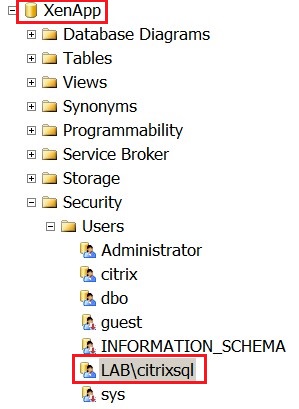
Manutenção_usuário_Base_de_Dados 1
![]()
Manutenção_usuário_Base_de_Dados 2
- Parar o Serviço “Citrix Independent Management Architecture”:
![]()
Manutenção_usuário_Base_de_Dados 3
- Acessar o arquivo mf20.dsn (“C:\Program Files (x86)\Citrix\Independent Management Architecture”) e alterar o usuário que está no campo “UID”:
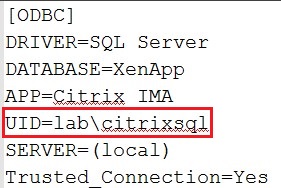
Manutenção_usuário_Base_de_Dados 4
Abrir o Prompt de Comandoe acessar o caminho onde está o arquivo mf20.dsn:

Manutenção_usuário_Base_de_Dados 5
- Executar o comando o DSMAINT Config. Informando o novo usuário e a senha:
“dsmaint config /user:lab\citrixsql /pwd:XXXXX /dsn: “C:\Program Files (x86)\Citrix\Independent Management Architecture\mf20.dsn”

Manutenção_usuário_Base_de_Dados 6
- User: Novo usuário com o domínio;
- Pwd: Senha do novo usuário;
- DSN: Caminho onde se encontra o arquivo mf20.dsn.
- Caso o usuário e senha estejam corretos, juntamente com os espaços e informações necessárias do comando, em poucos segundos a alteração terá sido efetuada:
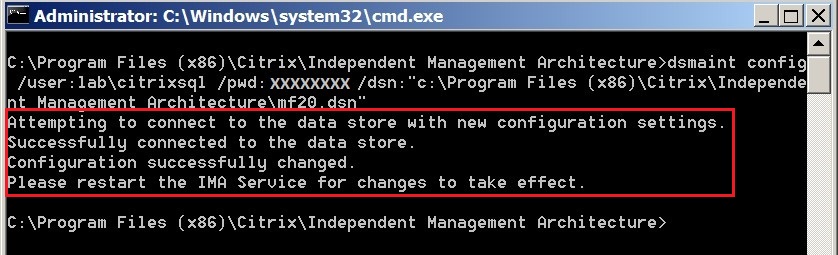
Manutenção_usuário_Base_de_Dados 7
- Após a conclusão, iniciar o Serviço “Citrix Independent Management Architecture”:

Manutenção_usuário_Base_de_Dados 8
- Para confirmar a alteração, acesse o SQL, localize o Activity Monitor e confirme o usuário que está associado a Base de Dados:
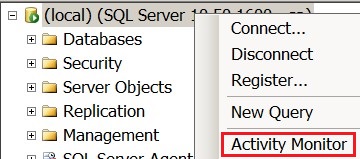
Manutenção_usuário_Base_de_Dados 9
Ou
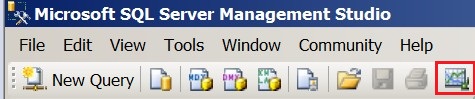
Manutenção_usuário_Base_de_Dados 10
- Ao localizar o Activity Monitor, você irá visualizar as informações abaixo:

Manutenção_usuário_Base_de_Dados 11
- Finalizados os procedimentos, é recomendado que o Servidor seja reiniciado. Após este procedimento acesse o AppCenter e confirme se tudo está funcionando corretamente.
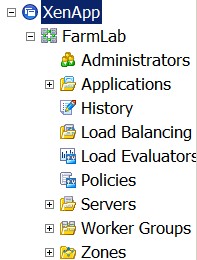
Manutenção_usuário_Base_de_Dados 12
Obs.: Os procedimentos descritos acima, executados corretamente, não causam indisponibilidade no ambiente, somente no momento do Restart do Servidor. Outro detalhe é que os procedimentos devem ser executados em todos os servidores XenApp da Farm.
Podemos concluir, que apesar de simples, o procedimento de alteração pelo DSMAINT é indispensavel e de muita importância, executado de uma forma correta, não causará falha no ambiente. Espero ter colaborado com o leitor e deixado o mais claro possivel os detalhes do procedimento.





